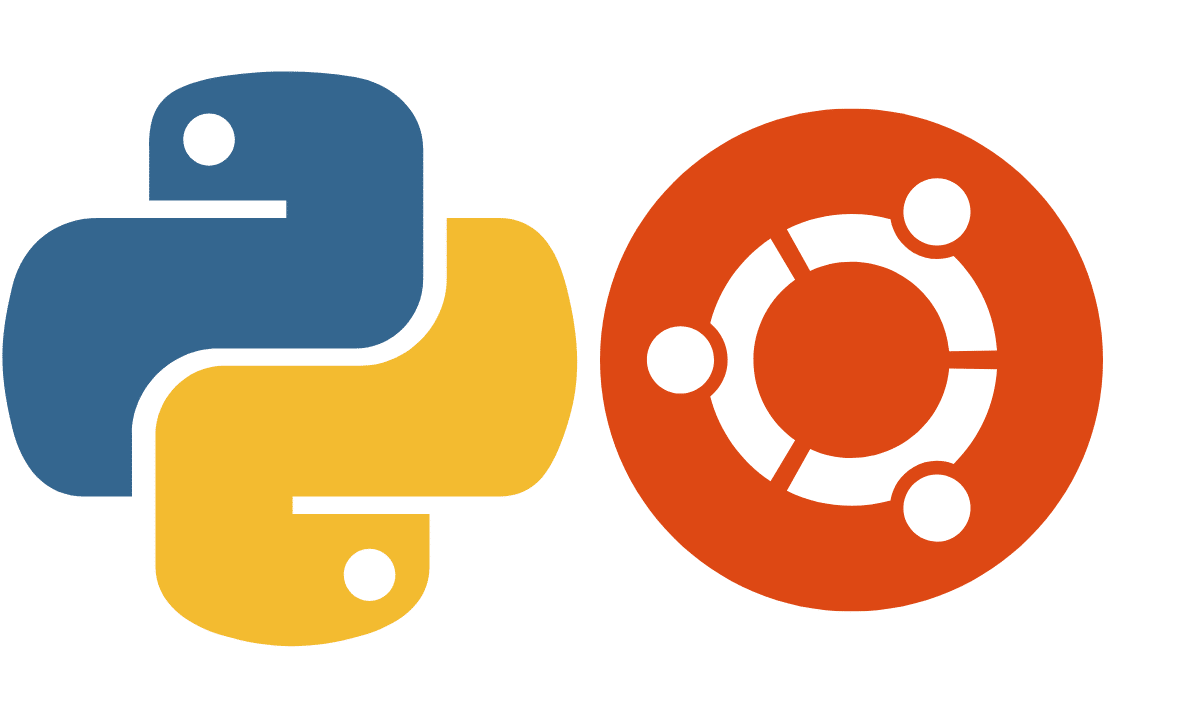
Si no tienes idea de que va este artículo no necesitas leerlo ya que no es algo que necesite saber todo el mundo. Solo quienes programan en el lenguaje Python usando Ubuntu 23.04 tienen que saber cómo instalar paquetes desde Pip.
Para los que no saben de qué estoy hablando, pero tienen curiosidad, les cuento que Python es un lenguaje de programación muy potente y apto para usuarios principiantes y profesionales. Cuenta con una serie de bibliotecas (Programas para funciones específicas que pueden ser usados por otros programas) que pueden ser instalados de dos formas: el gestor de paquetes tradicional de la distribución o su propio gestor de paquetes conocido como Pip.
El tema es que los desarrolladores de Debian (La distribución en la que se basa Ubuntu) encontraron que se producían conflictos entre los paquetes instalados por uno y otro método y, a partir de ahora cuando intentas la instalación mediante Pip recibimos un mensaje que nos avisa que estamos intentando instalar un paquete de origen externo y nos sugiere dos caminos:
- Instalar desde repositorios oficiales.
- Crear un entorno virtual
Si vas a instalar desde repositorios te recomiendo instalar primero el gestor de paquetes Synaptic ya que el buscador del Centro de Software de Ubuntu es un auténtico dolor de cabeza. Lo hacer con
sudo apt install synaptic.
Cómo instalar paquetes desde Pip
Lo primero que necesitamos es instalar los siguientes paquetes: python3-full y python3-pip
EL primero nos garantiza tener todas las herramientas para trabajar con Python y el segundo instala el gestor de paquetes Pip.
Los comandos son:
sudo apt install python3-full
sudo apt install python3-pip.
Creando entornos virtuales
En Python es posible crear un espacio aislado de la instalación principal de Python en los cuales instalar dependencias y bibliotecas sin modificar el sistema principal ni los otros entornos virtuales. Esto permite por ejemplo ejecutar versiones de prueba de una futura versión de una biblioteca o comprobar cómo funciona un programa en diferentes versiones de Python.
A continuación, creamos el entorno virtual con el comando:
python3 -m venv titulo_entorno
Y lo lanzamos con:
source titulo_entorno/bin/activate
E instalamos el paquete que queríamos instalar con
pip3 install nombre_paquete
Salimos del entorno virtual con
deactivate